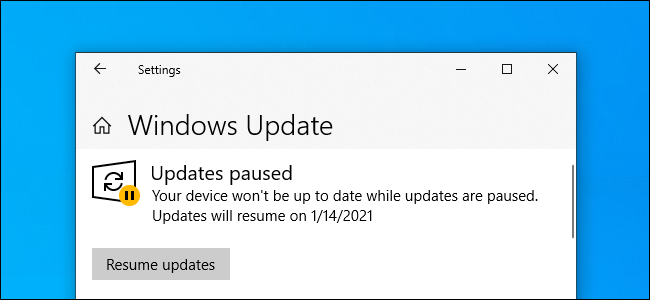
Windows 10은 업데이트가 제공되면 자동으로 다운로드하고 설치합니다. 이를 중지하려면 Windows 10 Home에서도 몇 번의 클릭만으로 최대 35 일 동안 업데이트를 "일시 중지"할 수 있습니다. Windows 업데이트 일시 중지에 대해 알아야 할 사항은 다음과 같습니다.
최대 35 일 동안 업데이트를 일시 중지하는 방법
먼저 설정 화면을 시작하십시오. 시작 메뉴를 열고 "설정"기어 아이콘을 클릭하거나 Windows + i를 눌러 열 수 있습니다.
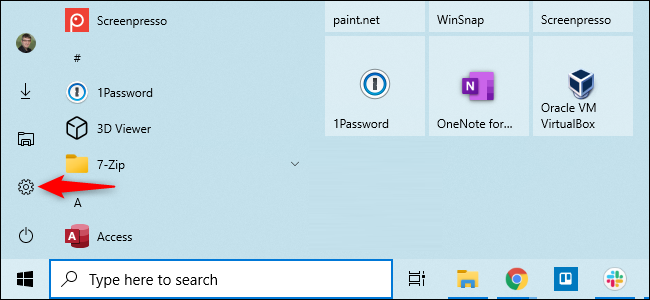
설정> 업데이트 및 보안> Windows 업데이트로 이동합니다.
여기에서 "7 일 동안 업데이트 일시 중지"옵션을 클릭합니다. Windows는 향후 7 일 동안 업데이트를 자동으로 다운로드하거나 설치하지 않습니다.
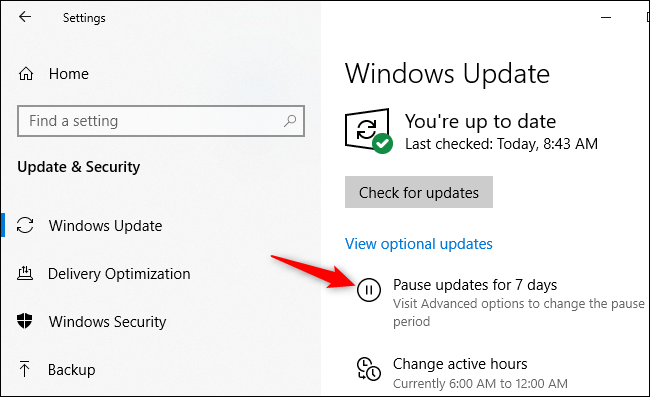
"7 일 동안 업데이트 일시 중지"를 다시 클릭하여 일시 중지 기간에 더 많은 시간을 추가 할 수 있습니다. 35 일이되면 옵션이 회색으로 표시됩니다 (최대 값).
참고 : 일시 중지 기간이 만료되면 Windows Update에서 사용 가능한 업데이트를 자동으로 다운로드하고 설치 한 후 다시 일시 중지 할 수 있습니다.

특정 날짜까지 업데이트를 일시 중지하는 방법
특정 날짜까지 업데이트를 일시 중지 할 수 있습니다. Windows Update 설정 화면에서 "고급 옵션"을 클릭합니다.

업데이트 일시 중지 섹션까지 아래로 스크롤합니다. "날짜 선택"상자를 클릭하고 Windows 업데이트를 재개 할 날짜를 선택합니다.
이 목록에서 아래로 스크롤하면 최대 35 일 이후의 날짜를 선택할 수 있습니다.
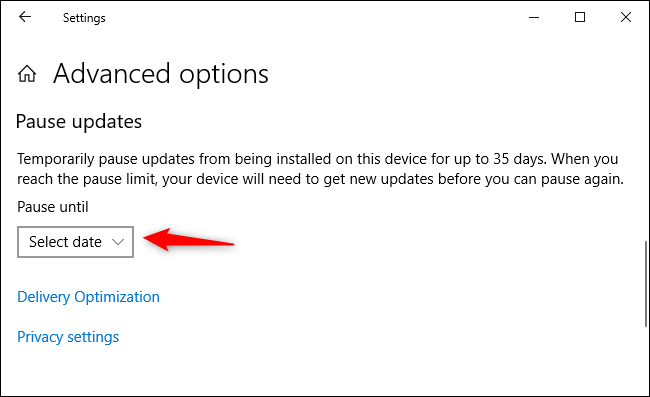
참고 : 날짜가되면 Windows는 업데이트를 다시 일시 중지하기 전에 사용 가능한 업데이트를 자동으로 다운로드하고 설치합니다.
대규모 업데이트를 피하는 방법
최신 버전의 Windows 10을 사용하면 Microsoft에서 출시하는 6 개월에 한 번 큰 기능 업데이트 를 보다 효과적으로 제어 할 수 있습니다 .
Windows는 더 이상 이러한 업데이트를 자동으로 다운로드하고 설치하지 않습니다. 사용 가능한 경우 Windows 업데이트 화면에서 옵션으로 제공됩니다. 그 아래에있는“다운로드 및 설치”를 클릭하지 마십시오. 그러면 PC에 설치되지 않습니다.
참고 : Windows Update는 최종적으로 이러한 업데이트를 자동으로 설치할 수 있습니다. 예를 들어 현재 버전의 Windows 10이 지원 기간이 거의 끝 나가고 보안 업데이트를 계속 받기 위해 PC를 업그레이드해야하는 경우.

업데이트를 더 오래 일시 중지하는 방법
또한 연결을 "종량제"로 표시하여 업데이트에 대한 더 많은 제어 권한을 얻을 수 있습니다 . 이 옵션은 다운로드 데이터 허용이 제한된 연결을위한 것입니다.
연결을 종량제로 표시하려면 설정> 네트워크 및 인터넷으로 이동하세요. 무선 연결의 경우 "Wi-Fi"를 선택하고 유선 연결의 경우 "Ethernet"을 선택합니다. 네트워크 이름을 클릭하고 "데이터 통신 연결로 설정"옵션을 활성화합니다.

Windows가 데이터 통신 연결에서 업데이트를 자동으로 다운로드하지 않도록하려면 설정> 업데이트 및 보안> Windows 업데이트로 이동하세요. "고급 옵션"옵션을 클릭하고 "데이터 통신 연결을 통한 업데이트 다운로드 (추가 요금이 적용될 수 있음)"가 "끄기"로 설정되어 있는지 확인합니다.
참고 : Windows Update는 계량되지 않은 연결에서 업데이트를 자동으로 다운로드합니다. 예를 들어 Windows에서 데이터 통신 네트워크로 표시되지 않은 다른 Wi-Fi 네트워크에 랩톱을 연결하면 업데이트가 즉시 다시 시작됩니다.

더 많은 제어를 위해 그룹 정책 사용
업데이트에 대한 더 많은 제어를 원하는 기업을 위해 Microsoft는 그룹 정책 또는 MDM 정책을 통해 구성 할 수있는 다양한 "비즈니스 용 Windows 업데이트"옵션을 제공합니다.
이러한 정책에는 Windows 10의 Professional, Enterprise 또는 Education 버전이 필요합니다. 대부분의 PC에서 표준 Windows 10 Home 소프트웨어와 함께 작동하지 않습니다.
그러나 Windows 10 Professional PC의 로컬 그룹 정책 편집기를 통해 이러한 설정을 변경할 수 있으며 Microsoft에서 Windows 10 Professional 업그레이드를 구입하여 그룹 정책 및 BitLocker 디스크 암호화 와 같은 기타 기능에 액세스 할 수 있습니다 . 따라서 그룹 정책에 익숙하고 Windows 10 Professional에 대한 추가 비용을 기꺼이 지불하려는 경우 이러한 옵션을 가정 사용자에게 제공합니다.
그룹 정책에서 이러한 옵션은 컴퓨터 구성> 관리 템플릿> Windows 구성 요소> Windows 업데이트> 비즈니스 용 Windows 업데이트에 있습니다.
이러한 설정 구성에 대한 자세한 내용은 Microsoft의 공식 비즈니스 용 Windows 업데이트 구성 설명서를 확인하십시오 .

Windows 10이 업데이트를 위해 다시 시작되지 않도록 활성 시간 을 설정해야합니다 . 일반적으로 PC를 사용하는 시간 동안 업데이트를 위해 재시작을 "일시 중지"하여 Windows Update가 PC 사용을 방해하지 않도록 할 수 있습니다.
'IT' 카테고리의 다른 글
| Windows에서 중복 파일을 찾고 제거하는 방법 (0) | 2020.12.16 |
|---|---|
| Windows 10에서 마이크 볼륨을 변경하는 방법 (0) | 2020.12.16 |
| 줌 Zoom에서 프로필 사진을 설정하는 방법 (2) | 2020.12.16 |
| ASUS 공유기를 NAS로 활용하 방법 토렌트머신 (0) | 2020.12.15 |
| 간편하게 크롬에서 VPN접속 해보자 크롬 확장프로그램 (0) | 2020.12.15 |




댓글